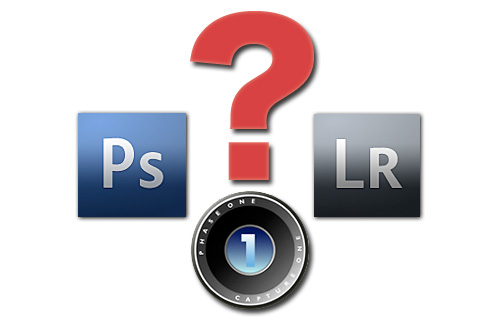
В этой статье я хочу рассказать вам о трех основных программах, которые я использую в работе: Capture One Pro, Adobe Lightroom и Adobe Photoshop. И самое главное - рассказать почему я использую именно их и для достижения каких результатов я использую каждую из этих программ.
Сегодня, мы с вами можем наблюдать очень интересный момент в развитии цифровой фотографии. А именно - цифровая фотография перестает существовать в отрыве от компьютерной пост-обработки. И речь не о пресловутой возможности “отфотошопить” фотографию. Нет! Я говорю о полноценном процессе создания законченной фотографии, где обработка - это такая же неотъемлемая часть процесса получения фотографии, как и сама съемка.
Фотографы начинают приходить к мысли, что обработка, это не способ компенсировать огрехи в съемки, а необходимый профессиональный инструмент.
И именно это изменение в восприятии обработки рождает спрос на программы по обработки фотографий. Ну а спрос, как мы знаем, рождает предложение.
На сегодняшний день рынок программного обеспечения переполнен различными программами для конвертации RAW файлов и их последующей обработки. И зачастую в этом ворохе софта очень сложно разобраться, особенно человеку, недавно пришедшему к мысли о необходимости обработки фотографий. В интернете, на фото-форумах и блогах его встретит хаос советов и рекомендаций. Но среди этого океана информации нет самого главного - объяснения почему, зачем и как надо использовать эти программы.
Эта печальная ситуация и подтолкнула меня к написанию данной статьи.
В этой статье я хочу рассказать вам о трех основных программах, которые я использую в работе: Capture One Pro, Adobe Lightroom и Adobe Photoshop. И самое главное - рассказать почему я использую именно их и для достижения каких результатов я использую каждую из этих программ.
Возможно вы работаете с другими программами - ваше право. Но все, что вы прочитаете в этой статье, основано на моем личном опыте работы. И подтверждением моим словам лучше всего послужат мои фотографии и клиенты, с которыми я работаю.
Обработка, как инструмент работы фотографа.
Почему именно Capture One, Lightroom и Photoshop?
Ответ очень прост - именно комплексная работа с этими программами позволяет решить любые поставленные задачи.
Очень важно понимать, что обработка это только инструмент в ваших руках. И в зависимости от поставленной задачи этот инструмент нужно использовать по разному. На мой взгляд, имеет смысл выделить три основных вида обработки:
- Техническая обработка
- Художественная обработка
- Обработка репортажной съемки
Конечно, подобное деление на виды обработки очень условное. Но для рассказа о тонкостях каждого типа обработки просто не хватит места в статье. Поэтому лучше подробно поговорим о этих трех видах обработки.
Техническая обработка.
Она применяется, когда вы точно знаете, какой результат должен быть на “выходе”. Будь то съемка свадьбы, портфолио или предметная съемка. Вы четко представляете, какие цвета вы хотите получить, какие тонкости будут в работе над конкретным заказом.
В данном случае работаем в Capture One + Photoshop.
Почему? Потому-что в большинстве подобных заказов идет работа с людьми. А это значит, что необходимо правильно, “красиво” и по “настоящему” передать цвет кожи человека. Я неспроста взял эти слова в скобки. Дело в том, что во время съемки людей, цвета (и в первую очередь цвет кожи) играют огромную роль. В отличии, например, от съемки натюрморта, когда зритель не знает, как в оригинале выглядит предмет, который вы сфотографировали. А даже если и знает, незначительные изменения в цвете никогда не вызовут негативной реакции у зрителя. Просто потому-что об этом никто не задумается. С цветом кожи дела обстоят иначе - зритель моментально почувствует “фальшь” в вашей картинке.
Чтобы избежать “фальши” цветов на фотографии нужно выбрать RAW конвертер правильно передающий цвета.
Существует масса RAW конвертеров, но их общая проблема в том, что производители камер не делятся информацией о том, как именно их камеры “видят” цвета. Поэтому производителям софта приходиться “угадывать” эти настройки. И как результат - каждый RAW конвертер имеет свои представления о “настоящем” цвете у камер.
Я работал с разными RAW конвертерами и остановил свой выбор на Capture One Pro (далее С1) именно потому, что она показывает цвета максимально адекватные реальности. C1 использует систему ICC профилирования и для каждой модели камеры в С1 есть свой профиль. Работа с ICC профилями дает и другие плюсы, но этой теме нужно посвятить уже отдельную статью.
Очень важно, чтобы RAW конвертер показывал “настоящие” цвета, а не изменял их сам под “настоящие”. Цвета должны быть именно такие, какими они должны получится исходя из настроек камеры и условий съемки. Дабы не быть многословным приведу пример.


Условия съемки и изначальные настройки камеры были таковы, что цвета кожи приобрели желтоватый и местами немного зеленоватый оттенок. И C1 показывает именно такую картинку. Но Adobe Camera Raw (версия 4.3 - самая новая на момент написания статьи) показывает цвета совсем по другому. Она старается “подогнать” цвет лица под более “красивый”. Мало того, что у нее это получается плохо - лицо человека стало таким, будто он недавно вышел из бани, самое плохое, что подобные “подгонки” сильно помешают в последующей работе с цветом. Ведь для точный работы с цветом нам нужны изначально верные цвета.
И еще один пример:


На этой фотографиях в равной степени была увеличена насыщенность, экспозиция и контрастность. Как мы видим С1 показывает более динамичные цвета нежели ACR.
Почему я сравниваю именно c ACR? Просто потому-что все прочие RAW конвертеры работают с цветами примерно на том же уровне, что и ARC или еще хуже. Но в отличии от многих других конвертеров, ACR имеет серьёзные возможности для обработки. Кроме того Adobe Lightroom, о которой также пойдет речь в этой статье, работает на системе ACR.
Итак, мы отконвертировали RAW в Capture One и теперь переходим к работе в Adobe Photoshop.
Photoshop нам нужен для обработки деталей. Дело в том, что каким бы хорошим не был RAW конвертер, он все равно остается именно RAW конвертером. И за детальной обработкой мы обращаемся в Photoshop.
Работая в C1 я остановился на таком цветовом решении:
На мой взгляд оно лучше всего подходит для этой фотосессии ( подробно о этой фотосессии можно почитать в моем блоге)
В Photoshop я поработал с деталями на этой фотографии:
- Через LAB увеличил резкость.
- Тень у правого глаза девушки сильно уходила в зелень. Поправил с помощью Selective Color.
- Добавил немного блюра на ветки ели.
- Усилил акцент на глазах девушки - Резкость + Dodge Tool.
Посмотрим что получилось:


Такая работа с деталями - очень важный аспект обработки фотографий и именно грамотная обработка деталей создает красивую общую картину.
Теперь вы видите, что в технической обработки лучше всего совмещать работу в Capture One для получения нужного цветового решения и Photoshop для детальной обработки.
Художественная обработка
В данном случае я говорю о обработке, когда нет четких рамок, установленных заказчиком. Когда вы максимально свободны в своих действиях. Например, когда ваша задача сделать ретро или цветовую стилизацию в свободном стиле. Или когда вы снимаете “для себя”.
Работаем в Adobe Lightroom + Photoshop
Самое главное требование к программе для художественной обработки это максимальные возможности с максимальной их доступностью.
Поясню. В том же С1 можно сделать практически все тоже самое, что и в Lightroom. Но времени это займет много больше. Если вы, скажем, захотите обесцветить только красные цвета на картинке - в Lightroom вы сможете это сделать одним движением “рычажка” в настройках. В С1 вам придется создавать свой собственный цветовой профиль и настроить его таким образом, чтобы все красные цвета на картинке обесцветились. Хотя это удобство “быстрой” работы в Lightroom имеет и обратную сторону - качество и возможности обработки в С1 больше. Именно поэтому если вы точно знаете, какой результат хотите получить, лучше работать в С1.
Но далеко не всегда знаешь, какую картинку хочешь получить. Иногда нужно иметь возможность просто подвигать эти самые “рычажки”, чтобы прийти к определенному осмысленному цветовому решению картинки.
Поэтому на мой взгляд оптимальный вариант для художественной обработки это - основную часть работы делать в Lightroom, а детальною обработку проводить опять таки в Photoshop.
Хотя по своей сути Lightroom это тот же Adobe Camera RAW + удобный интерфейс и возможность каталогизации фотографий. Разницы в возможностях обработки - никакой. Но работать в интерфейсе Lightroom мне лично намного удобнее, особенно когда работаешь с большим количеством фотографий и нужна возможность просто и быстро выставлять приоритетность для каждого снимка, сравнивать “дубли” и пр.
В качестве примера художественной обработки хочу привести одну из своих концертных фотографий.
Иногда “для души” я снимаю выступления музыкантов. Просто мне это нравится - нравится энергетика, которая идет со сцены, нравится пытаться запечатлеть ее в фотографии. Но концертная фотография мне интересна еще потому, что здесь очень важно умение обрабатывать фотографии. Все фотографы в одинаковых условиях и сделать выделяющийся кадр из сотен подобных можно только благодаря умению обработку, ну и построению самого кадра при съемки, конечно.
Эта фотография сделана в Лужниках, на концерте группы Кипелов. Обычный, ничем не выдающийся концертный свет и как следствие обычная фотография.
Но после грамотной обработки получилась действительно интересная работа.


75% обработки - Lightroom, 25% - Photoshop.
Кроме резкости Photoshop был нужен еще и для работы с цветом. Дело в том, что возможности изменения цвета в RAW конвертере не безграничны и в некоторых случаях, чтобы получить “вкусные” цвета, нужно дополнительно работать в Photoshop. Но это тоже тема для отдельной статьи.
Единственное, что хотелось бы добавить - безусловно есть программы аналогичные по функция с Lightroom. Например Apple Aperture. Но на мой взгляд ее интерфейс менее удобен и работает она заметно медленнее, нежели Lightroom. Но решать вам.
Обработка репортажной съемки
В данном случае я говорю о коммерческом репортаже. Это особая область обработки фотографии, где от программы требуется не только качественное конвертирование RAW, но и высокая функциональность пакетной обработки фотографий.
Работаем в Capture One
В Capture One есть все необходимые функции для обработки репортажной съемки:
- Возможность проведения всего рабочего процесса в одной программе, иначе при больших объемах материала, обработка займет очень много времени.
- Удобная пакетная обработка фотографий, т.е. изменение баланса белого, экспозиции, резкости и пр. cразу на группе фотографий.
- Корректная работа с цветами.
- Корректная работа с шумами и резкостью.
- Возможность распределить весь рабочий процесс на “горячих” клавишах.
- Адекватная скорость конвертирования RAW файлов.
- Возможность конвертировать фотографии одновременно в несколько форматов. Это очень удобная функция, как правило я всегда конвертирую файлы не только в оригинальном разрешении, но и делаю отдельную папку с превью фотографий, для более быстрой и удобной демонстрации клиенту.
- Возможность выставлять рейтинг фотографиям, на этапе выборки брака и “дублей” эта функция отлично экономит время.
Безусловно, многие из этих функций есть и в других программах, но из всех RAW конвертерах, с которыми я работал Capture One лучше всего подходит для пакетной обработки фотографий.
Пара слов в заключение
Думаю, у вас уже возник логичный вопрос - почему я придаю такое значение именно работе с цветом в RAW конвертерах и практически ничего не написал о шумах или резкости. Дело в том, что на мой взгляд работа с шумами и резкостью это далеко не приоритетная вещь для RAW конвертера.
Для серьезной работы с шумами есть специализированные плагины для Photoshop, а для увеличения резкости нет ничего лучше просто грамотной работы с sharpen фильтрами в сочетании с history brush. Если же вы работаете с пакетной обработкой фотографий, то возможностей по удалению шумов и поднятию резкости, которые есть в С1, будет более чем достаточно.
Отдельно хотелось бы сказать об одной программе - RAW Developer. Потрясающий по возможностям конвертер, который умеет работать с L каналом LAB пространства, действительно профессионально работает с шумами и резкостью. Но… Работает только на Mac OS, аскетичен до крайности в интерфейсе и совершенно не предназначен для пакетной обработки фотографий. Если же вы пришли к тому, что возможностей Capture One вам действительно не хватает - попробуйте RAW Developer.
Надеюсь эта статья поможет вам разобраться в конвертации и обработке RAW файлов. Если у вас возникли какие-то вопросы вы можете задать их в комментариях к этой статье (на блоге photodealer.ru) или же написать мне на мейл - ya[sobaka]sashasvet.ru По возможности постараюсь ответить на все ваши вопросы. Но первый вопрос у меня к вам - у меня есть идея написать серию подробных статей по обработке фотографий, интересно ли оно вам? Если да - отпишитесь, не стесняйтесь. И, возможно, тогда эти статьи увидят жизнь.
- Войдите, чтобы оставлять комментарии
- 2698 просмотров



Новые комментарии